TP-Link Archer C60 -asetukset. Yhteys, Internet-asetukset ja Wi-Fi-verkko

- 2898
- 97
- Tony Swaniawski
TP-Link Archer C60 -asetukset. Yhteys, Internet-asetukset ja Wi-Fi-verkko
Seuraavat ohjeet reitittimien asettamiselle, ja tänään määritämme TP-Link Archer C60 (AC1350). Olen jo tehnyt arvostelun tästä mallista, voit nähdä sen tässä linkissä. Sieltä löydät ominaisuudet ja voit jättää arvostelun TP-Link Archer C60: sta.
Yleensä kaikki ohjeet reitittimien asettamiseen ovat pitkiä ja tylsää. On paljon erilaisia kohtia ja vivahteita, joista sinun on puhuttava. Monet asetukset ja T -asetukset. D. Loppujen lopuksi jokaisella on erilaisia laitteita, palveluntarjoajia, installaatioita. Yritän tehdä tästä ohjeesta mahdollisimman yksinkertaisen ja lyhyen. Itse asiassa reitittimen normaalille toiminnalle sinun on vain asetettava parametrit yhteyden muodostamiseksi Internet-palveluntarjoajaan, muutettava Wi-Fi-verkon nimi ja asetettava salasana Wi-Fi: lle.

TP-Link Archer C60 -reitittimen asetus ei käytännössä eroa muiden TP-Link-reitittimien asettamisesta. Uudet mallit, joihin jo päivitetty ohjauspaneeli on asennettu. Joka tapauksessa toimien algoritmi reitittimen asettamisessa on aina melkein sama, valmistajasta tai mallista riippumatta.
Kytke TP-Link Archer C60 ja siirry ohjauspaneeliin
Reitittimen määrittämiseen on kaksi tapaa:
- Muodostaa yhteyden siihen verkkokaapelin kautta, joka sisältyy. Tässä tapauksessa sinulla tulisi olla kannettava tietokone tai kiinteä tietokone, jolla on verkkokortti. Tämä on paras tapa. Jos mahdollista, niin asettamishetkellä suosittelen sinua kytkemään reititin kaapelilla.
- Wi-Fi-verkossa. Tehdasasetuksissa reititin jakaa heti Wi-Fi-verkon. Voimme muodostaa yhteyden siihen, siirtyä ohjauspaneeliin ja asettaa tarvittavat asetukset. Tämä menetelmä sopii niille. Voit määrittää sekä puhelimesta tai tabletista. Lue lisää tästä, kirjoitin täältä https: // ohje-wifi.Com/Sovety-Po-Nastrojke/Kak-Nastroit-Wi-Fi-Ruter-S-Plansheta -Ili-Telefona/. TP-Link Archer C60: n määrittämiseksi voit käyttää merkkisovellusta mobiililaitteisiin TP-Link Tether.
Kaapelilla:
Riittää yhdistämään reititin tietokoneeseen. Liitä myös Internet heti reitittimeen WAN -porttiin. Tässä on yhteysjärjestelmä.
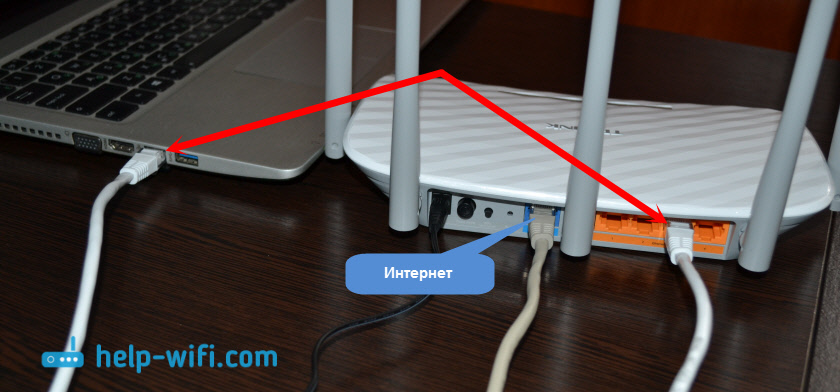
Kirjoittanut Wi-Fi:
Tässä tapauksessa riittää kääntämään reitittimen voima päälle, yhdistämään Internet siihen ja kytkeä laite Wi-Fi-verkkoon, jolla on tehdasimi.

Jotta voit muodostaa yhteyden tähän verkkoon, tarvitset salasanan. Tehtaan salasana (PIN), nimi Wi-Fi-verkot (5 GHz: n taajuudella ja 2.4GHz), Reitittimen MAC -osoite, IP -osoite ja käyttäjän ja salasanan tehtaan nimi ilmoitettu tarran reitittimen pohjasta.
Näytän asetusprosessin esimerkillä reitittimestä tehdasasetuksilla. Ennen tämän artikkelin kirjoittamista pudotin ne tehtaalle. Siksi, jos olet jo yrittänyt määrittää reitittimen tai se viritettiin aikaisemmin, asetuksesi voivat poiketa. Jos reititin on jo yrittänyt konfiguroida, on parempi tehdä asetusten palautus. Tätä varten sinun on kiinnitettävä nollauspainike 10 sekunnin ajan.
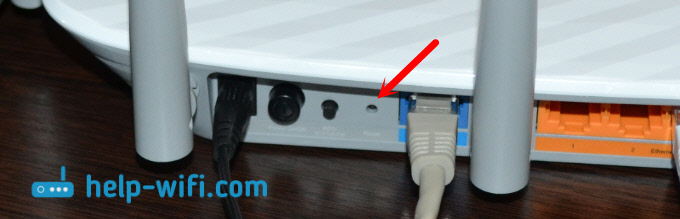
Reititin käynnistetään uudelleen, ja asetukset palautetaan.
Avaa selain ja siirry osoitteeseen, jotta voit mennä Archer C60 -ohjauspaneeliin ja siirry osoitteeseen vain http: // tplinkwifi.Netto (tai 192.168.0.1), ja ilmoita käyttäjän ja salasanan tehtaan nimi (järjestelmänvalvoja ja järjestelmänvalvoja). Jos et ole vielä vaihtanut niitä.

Jos sinulla on jonkin verran ongelmaa, etkä voi mennä reitittimen asetuksiin, katso tämän artikkelin ratkaisut: https: // ohje-wifi.Com/oshibki-i-polomki/chto-delath-ne-zaxodit-v-nastrojki-routera-NA-192-168-0-1 -LI-192-168-1-1/. Ja erilliset ohjeet TP-Link-reitittimen ohjauspaneelin sisäänkäynnille.
Ohjauspaneeli avataan, ja reititin tarjoaa meille välittömästi muuttamaan käyttäjän tehtaan nimen ja salasanan kirjoittaaksesi asetukset. Suosittelen tätä tekemään sen. Määritä vain uusi sisäänkirjautuminen (jätin järjestelmänvalvojan) ja kahdesti uuden salasanan.
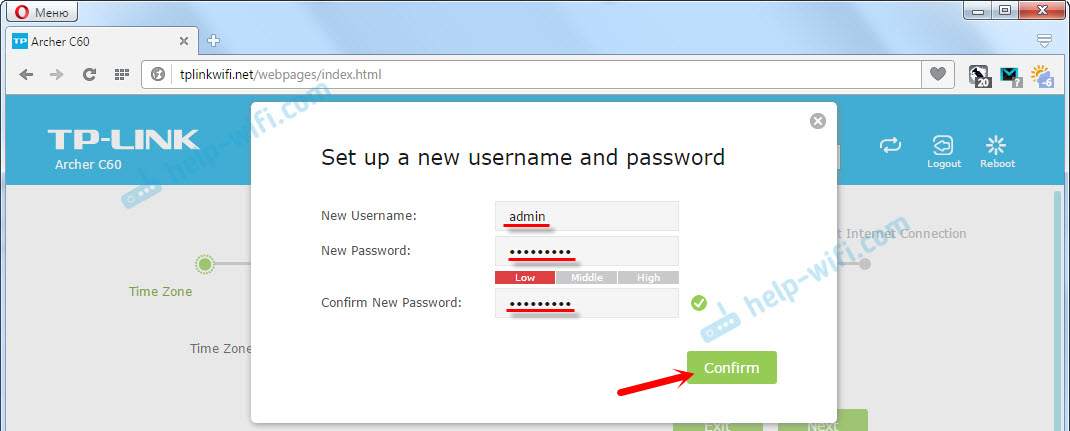
Seuraavan kerran kun syötät asetukset, sinun on ilmoitettava vakiintunut salasana ja käyttäjänimi. Jos unohdat ne, joudut jättämään asetukset tehtaalle (kirjoitin tästä yllä).
Pika -asetukset -päällikkö avautuu heti. Hieno juttu. Sen avulla voit askel askeleelta askel askeleelta reitittimen (määritä alue, Internet-yhteysparametrit, Wi-Fi-verkkojen asetukset). Voit kokeilla.
En tiedä kuinka olet, mutta ylikuormituksessa asetukset olivat vain englanniksi. Kieliä ei ollut mahdollista vaihtaa. Ehkä sinun on vain päivitettävä laiteohjelmisto. Mutta en tarkistanut.
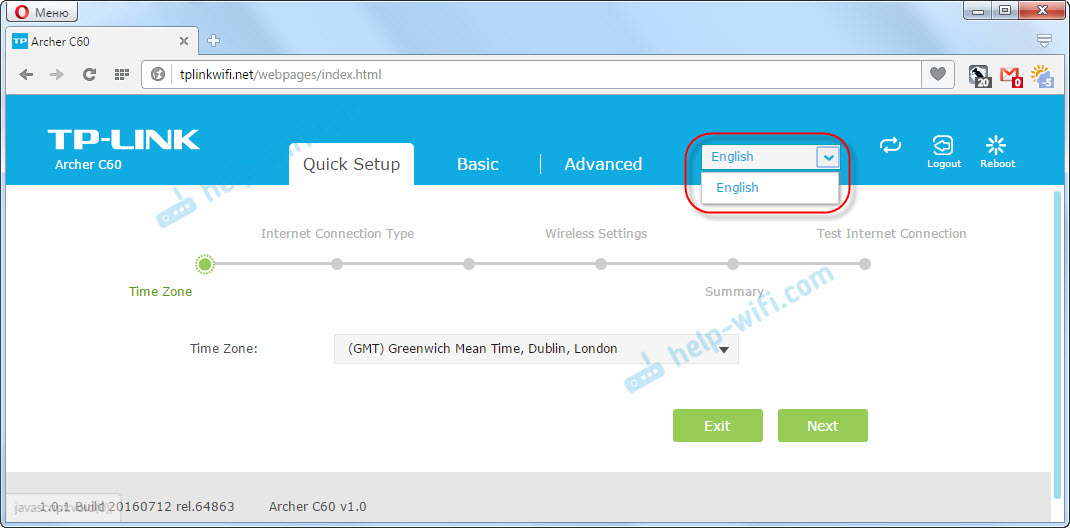
Näytän kuinka asettaa tarvittavat parametrit asetusten eri osioihin. En käytä Quick Asetup Masteria.
Internet -asetus
Tärkeä kohta. Haluan muistuttaa, että Internet -palveluntarjoajan kaapeli tai modeemi on kytkettävä sisään Reitittimen Wan -satama.
Jos olet aiemmin käynnistänyt Internet -yhteyden (korkean nopeuden yhteys) yhteyden muodostamiseksi Internetiin, nyt sinun ei tarvitse tehdä sitä. Reititin asentaa tämän yhteyden. On tärkeää.
Yhteyden muodostamiseksi Internetiin palveluntarjoajasi käyttää jonkin tyyppistä yhteyttä. Se voi olla: dynaaminen IP, PPPOE, L2TP, PPTP tai staattinen IP. Sinun on ehdottomasti tiedettävä, minkä tyyppistä yhteyttä palveluntarjoajasi käyttää. Ei toista reittiä. Olisi myös hienoa selvittää heti, onko palveluntarjoaja sitova MAC -osoitteeseen (tämä on harvinaisuus, mutta se tapahtuu). Nämä tiedot löytyvät suoraan palveluntarjoajalta tai yhteyssopimuksesta.
Jos sinulla on suosittu dynaamisen IP: n yhteystyyppi (ilman sitomista MAC -osoitteella), Internetin tulisi ansaita välittömästi reitittimen kautta. Koska oletusasetukset ovat dynaamista IP: tä soittimen asetuksissa. Voit siirtyä heti Wi-Fi-verkkoasetuksiin.
Jos Internet ei toimi reitittimen kautta (ilman pääsyä Internetiin tai rajoitettua), sinun on asetettava parametrit yhteyden muodostamiseksi palveluntarjoajaan. Siirry tämän tekemiseen "Lisäasetus" -välilehteen - "verkko" - "Internet".
Siellä valitsemme yhteystyypimme ja asetamme tarvittavat parametrit. Yleensä tämä on käyttäjänimi, salasana ja palvelinosoite. Esimerkiksi valitsin PPPOE: n.
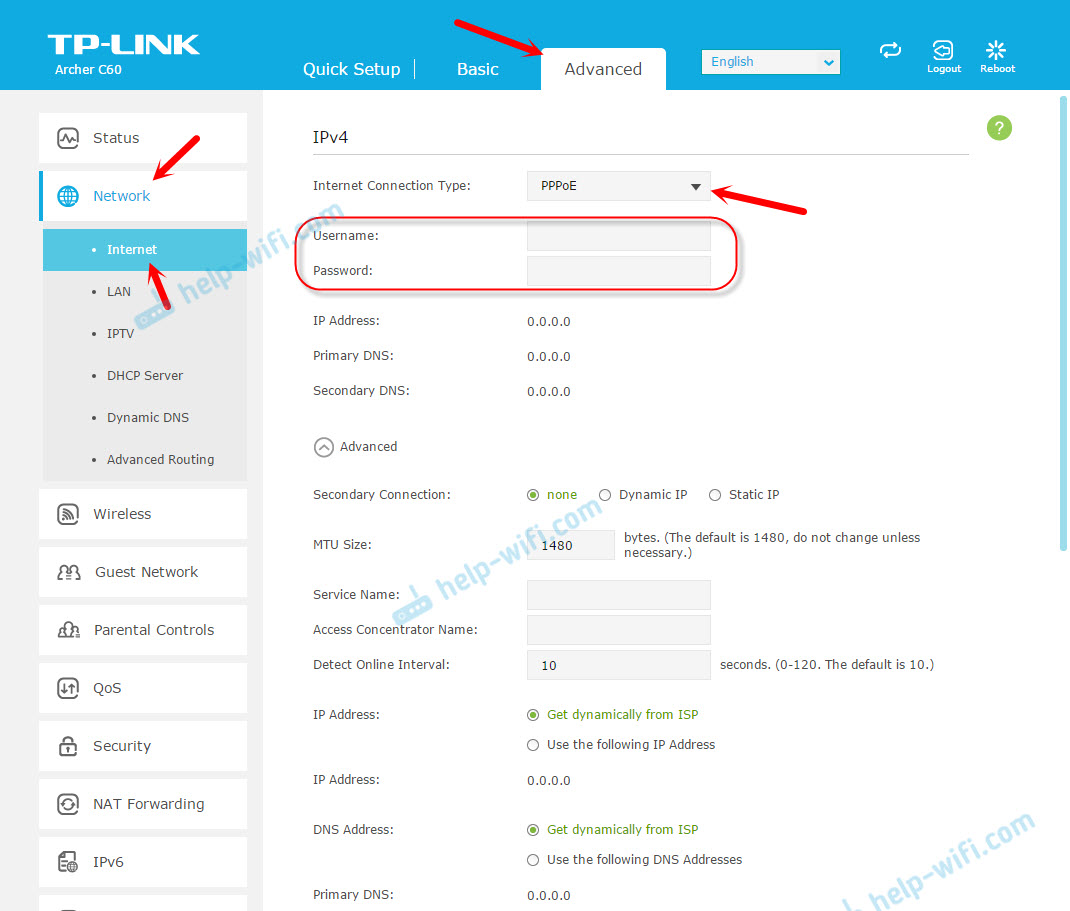
Kun kaikki parametrit on asetettu, napsauta "Connect" -painiketta. Jos reititin muodostaa yhteyden Internetiin, pidä reitittimen asetukset. Jos se ei muodosta yhteyttä, tarkista asetukset. Selvitämme palveluntarjoajan parametrit.
L2TP ja PPTP säädetään samalla tavalla. Vain siellä, käyttäjän nimen ja salasanan lisäksi, on silti tarpeen ilmoittaa palvelinosoite (jonka palveluntarjoaja myös antaa).
Tavoitteenamme on, että reititin muodostaa yhteyden palveluntarjoajaan.
Wi-Fi-verkon ja salasanan asettaminen TP-Link Archer C60: lla
Wi-Fi-verkon asetuksista suosittelen sinua vaihtamaan vain verkon nimen ja tietysti salasanan. Koska meillä on kahden kaistan reititin, asetukset on asetettava molemmille verkkoille. Tai tarvittaessa voit sammuttaa yhden alueesta. Selitän nyt.
Koska meidän ei tarvitse muuttaa joitain erityisiä parametreja, avaamme perusasetukset BASIC - Wireless -välilehdessä.
Siellä näet kahden verkon asetukset: 2.4 GHz: n langaton ja 5 GHz langaton. Vaihda kunkin alueen nimi (SSID) ja salasana. Salasanan tulisi olla vähintään 8 merkkiä. Englanninkieliset kirjeet.
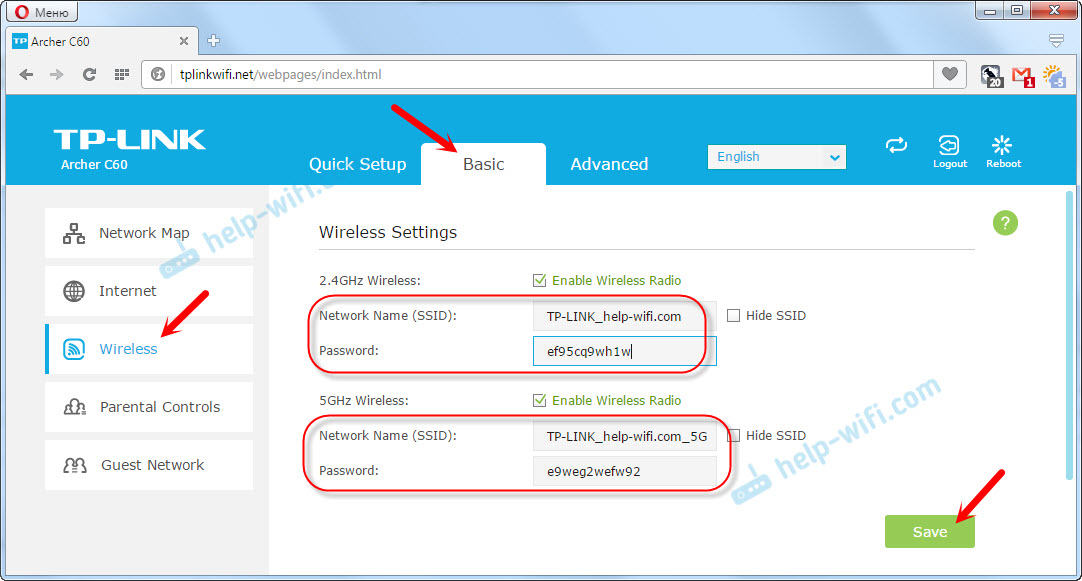
Jos esimerkiksi tällä hetkellä et tarvitse verkkoa 5 GHz: n taajuudella (no, sinulla ei ole sitä tukevia laitteita), voit poistaa sen käytöstä. Vain poistamalla ”Ota langaton radio” -rasti lähellä häntä ja asetusten säilyttäminen.
Asetuksen tallentamisen jälkeen sinun on liitettävä uudelleen Wi-Fi-verkkoon. Ilmoittamalla juuri asennettu uusi salasana.
Jos unohdat Wi-Fi-salasanan, voit aina nähdä sen reitittimen asetuksissa. Tai käytä artikkelin neuvoja: https: // ohje-wifi.Com/reshenie-ongelmat-i-sobok/kak-uznat-svoj-parol-wi-fi-helli-chhto-delli-zabyli-parol.
IPTV -asetus
IPTV -asetukset asetetaan "Advanced" - "Network" - "IPTV" -osiossa.
Riittää, kun yhdistät etuliitteen jousimies C60 -reitittimen johonkin LAN -portteihin ja asettamaan tämä portti IPTV: n alle asetuksissa. Sillan tilassa.
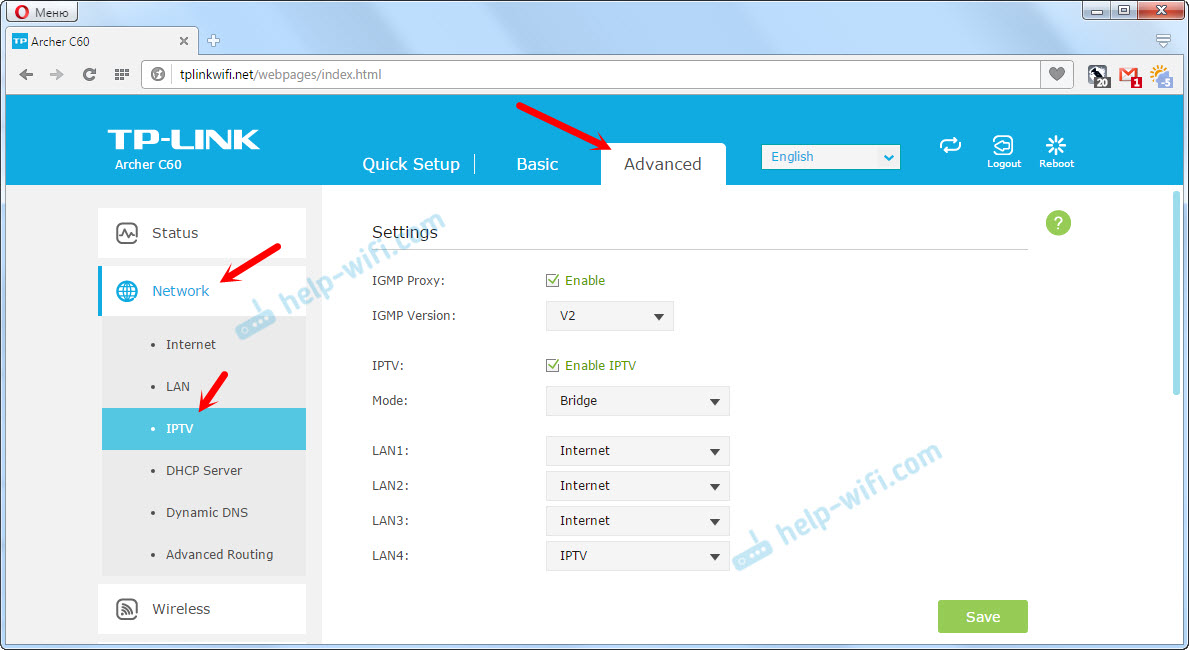
Mielestäni tässä ei ole ongelmia.
Se on se, lopetimme TP-Link Archer C60 -reitittimen perustamisen. Toivon, että onnistut. Jos sinulla on joitain ongelmia, tee asetukset nollata ja yritä määrittää uudelleen. Tarkista palveluntarjoajan asetukset.
Esitä kommentteja ja jaa kokemuksesi. Toivottaen!
- « Ei Internet-yhteyttä TP-Linkin kautta
- Verkkosovittimella ei ole sallittua IP -asetuksia (Windows 10, 8, 7) »

